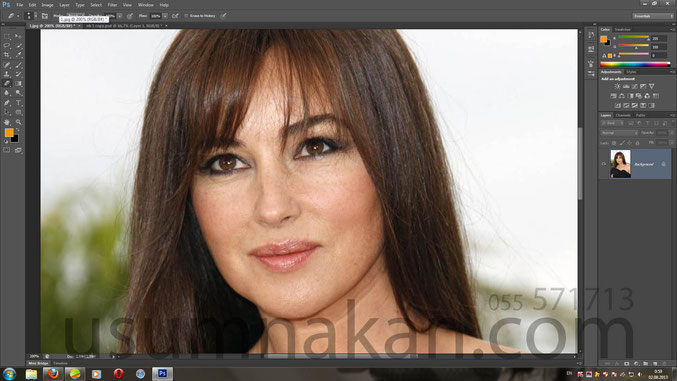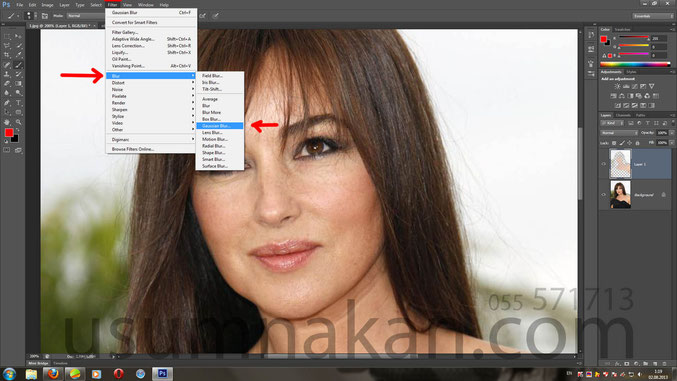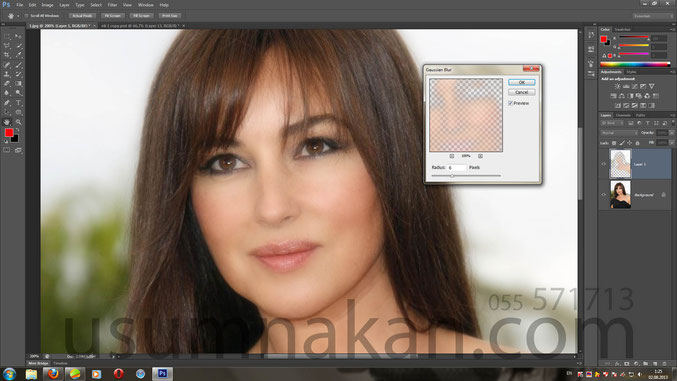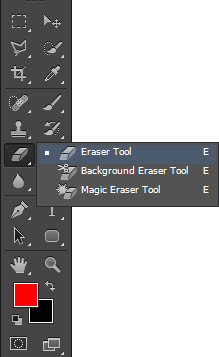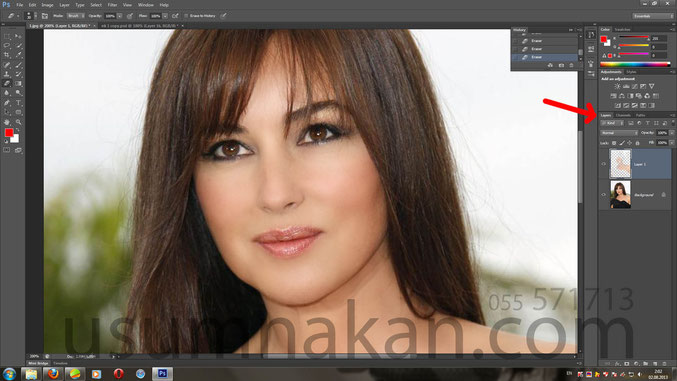Photoshop: Դեմքի մաշկի հարթեցում:
Բարև Ձեզ: Ես Արթուր Սիմոնյանն եմ, ունեմ ուսումնական կենտրոն և դասավանդում եմ Photoshop ծրագիրը: Ներկայացնում եմ Ձեզ իմ հեղինակային դասը: Այսօր ես Ձեզ կառաջարկեմ դեմքի մաշկը հարթեցնելու կամ երիտասարդացնելու մի տարբերակ, որը համեմատաբար հեշտ է և կարող են կատարել նաև նրանք, ովքեր Photoshop ծրագրին այնքան էլ լավ չեն տիրապետում: Կան ավելի պրոֆեսիոնալ ձևեր, որոնք պահանջում են փորձ և հմտություն:
Եկեք այս հայտնի գեղեցիկ կնոջը երիտասարդեցնենք 10-15 տարով՝ հարթեցնելով նրա մաշկը: Իսկապես գեղեցիկ կին է: Բացենք նկարը Photoshop ծրագրով:
ՔԼԻՔ ԱՐԵՔ ՆԿԱՐՆԵՐԻ ՎՐԱ, ՈՐ ՏԵՍՆԵՔ ԱՎԵԼԻ ՄԵԾ ՏԱՐԲԵՐԱԿՈՎ:
Ահա նկարի օրիգինալը՝
Տեղափոխվենք Channels պալիտրա: Եթե այն չկա, ապա՝ Window-- Channels: Հետո Ctrl ստեղնը սեղմած քլիք անենք Green գունային կանալի վրա, որպեսզի կոնտուր ստանանք:
Ստանանք այդ կոնտուրի պարունակության կրկնօրինակով նոր շերտ՝ լայեր: Դրա համար տանք Layer--New--Layer Via Copy հրամանը: Նոր շերտը կտեսնեք Layers պալիտրայում:
Որպեսզի դեմքի անհարթությունները քողարկվեն, խավարեցնենք (հարթեցնենք) այդ նորաստեղծ շերտը տալով Filter--Blur--Gaussian Blur ֆիլտրը:
Gaussian Blur ֆիլտրի հարթեցման չափը դրեք այնքան, որ մոտավորապես նման լինի նկարում պատկերվածին: Ես դրել եմ Radius=6:
Այժմ պետք է ջնջել այս շերտի այն տարածքները, որոնք կապ չունեն դեմքի մաշկի հետ: Դրանք են՝ աչքերը, շրթունքները, մազերը և այլն: Այսինքն պետք է ջնջել բոլոր երևացող խավար տարածքները, բացի մաշկից: Զգուշությամբ ջնջել մաշկի հետ կապված եզրերը: Դա շատ հարմար է կատարել ռետին գործիքով՝ Eraser Tool կամ սեղմենք E ստեղնը: Ընտրենք ռետինի գլխիկի փափուկ տարբերակ կատարելով աջ քլիք:
Ահա արդյունքը: Եթե դեմքի փայլը կորում է, ապա այն կարելի է ստանալ սովորական վրձնի սպիտակ գույնով, որը այս դասում չենք ուսումնասիրի:

Այս դասն էլ ավարտվեց:
Հարգանքներով՝ Արթուր Սիմոնյան: